Microsoft System Center Operations Manager용 Dell OpenManage Enterprise Integration 지원
Summary: Operations Manager 플러그인이라고도 하는 Microsoft System Center Operations Manager용 Dell OpenManage Enterprise Integration을 사용하면 SCOM(System Center Operations Manager) 콘솔을 사용하여 OpenManage Enterprise에서 검색된 Dell 하드웨어 자산을 모니터링할 수 있습니다. Operations Manager 플러그인은 Dell 서버, 모듈식 시스템 및 네트워크 스위치를 포함한 하드웨어에 대한 장치 인벤토리, 상태 및 알림 모니터링을 지원합니다. ...
Instructions

Microsoft System Center Operations Manager용 Dell OpenManage Enterprise Integration
- Dell OpenManage Enterprise에 연결(최소 버전 3.10)
- SCOM 콘솔을 OpenManage Enterprise에 통합
- 모니터링 효율성 향상
OpenManage Enterprise Integration for Microsoft System Center Operations Manager를 사용하면 SCOM(System Center Operations Manager) 콘솔을 사용하여 OpenManage Enterprise에서 검색된 Dell 하드웨어 자산을 모니터링할 수 있습니다.
Operations Manager용 OpenManage Enterprise 어플라이언스 플러그인과 SCOM Management Server 콘솔을 통합하면 데이터 센터에서 Dell 디바이스를 관리할 수 있습니다.
SCOM Management Server 콘솔에 대한 자세한 내용은 https://learn.microsoft.com/en-us/system-center/scom/welcome?view=sc-om-2022 제공되는 Microsoft 설명서를 참조하십시오.
Operations Manager 플러그인의 기능 및 이점
- Dell 서버, 모듈식 시스템 및 네트워크 스위치를 포함한 하드웨어에 대한 장치 인벤토리, 상태 및 알림을 모니터링합니다.
- 간편하고 원활한 통합: 별도의 독립 실행형 어플라이언스(기존 제품에서 제공)를 유지 보수하는 복잡성을 줄이는 대신 OpenManage Enterprise와 통합된 오퍼링을 통해 데이터 센터 관리자가 Microsoft SCOM(System Center Console)과 연결할 수 있도록 단일 콘솔을 제공합니다.
- 통합: OpenManage Enterprise와의 통합을 통해 관리자는 기존 제품에 비해 많은 OM Enterprise 및 플러그인 기능에 액세스할 수 있습니다.
- 최신 HTML5 UI 콘솔: 일관되고 통합된 디자인으로 향상된 UI 기술
- 최신 SCOM 버전 지원: 자세한 내용은 제품 설명서를 참조하십시오.
- 더 간단한 플러그인 개요 및 대시보드 페이지
- Microsoft SCOM 콘솔 상태를 폴링하여 OpenManage Enterprise의 플러그인 대시보드에 표시합니다.
- OpenManage Enterprise의 디바이스 세부 정보를 Microsoft SCOM으로 푸시하기 위한 모니터링 주기 스케줄을 구성할 수 있습니다.
- SCOM에서 알림 자동 해결
- SCOM 웹 콘솔 지원
- OME의 플러그인 페이지에서 SCOM 리소스 풀 수정
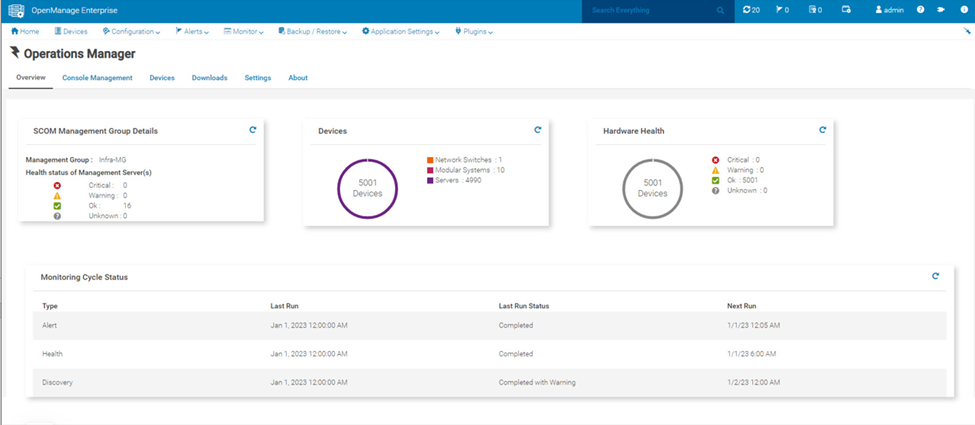
Operations Manager 플러그인 라이선싱
Dell OpenManage Enterprise Integration with Microsoft System Center를 사용하려면 OpenManage Enterprise Advanced+ 라이선스가 필요합니다. OpenManage Enterprise Advanced+ 라이선스를 통해 Microsoft 및 기타 파트너 통합용 플러그인을 사용할 수 있습니다.
역할 및 권한
| 권한을 | 관리자 | 디바이스 관리자 | 뷰어 |
| 플러그인 가용성 보기 | 예 | 아니요 | 아니요 |
| 플러그인 다운로드 및 설치 | 예 | 아니요 | 아니요 |
| 제거 | 예 | 아니요 | 아니요 |
| 플러그인 활성화 또는 비활성화 | 예 | 아니요 | 아니요 |
| 플러그인 업그레이드 | 예 | 아니요 | 아니요 |
| SCOM 콘솔 추가 | 아니요 | 아니요 | 아니요 |
| SCOM 콘솔 편집 | 아니요 | 아니요 | 아니요 |
| SCOM 콘솔 제거 | 아니요 | 아니요 | 아니요 |
| 관리 그룹 하트비트 | 아니요 | 아니요 | 아니요 |
| 개요 보기 | 예 | 예 | 예 |
| 콘솔 관리 보기 | 예 | 예 | 예 |
| 모니터링되는 디바이스 보기 | 예 | 예 | 예 |
| 설정 보기 | 예 | 예 | 예 |
| 모니터링 주기 | 예 | 아니요 | 아니요 |
| 동기화 수행 | 예 | 아니요 | 아니요 |
| 다운로드에 대한 추가 정보 | 예 | 예 | 예 |
Operations Manager 플러그인 다운로드 및 설치
OpenManage Enterprise 관리자는 OpenManage Enterprise > 애플리케이션 설정 > 콘솔 및 플러그인 페이지에서 Operations Manager 플러그인을 설치할 수 있습니다. 플러그인 설치 또는 업데이트는 Dell.com에서 직접 또는 네트워크 공유에 플러그인을 다운로드한 후 수행할 수 있습니다. 자세한 내용은 온라인 및 오프라인 업데이트에 대한 OpenManage Enterprise 설명서를 참조하십시오.
필수 구성 요소:
- 지원되는 OpenManage Enterprise.
- Dell 서버 관리에는 OpenManage Enterprise Advanced+ 라이선스가 필요합니다.
- Dell.com에서 설치하려면 OpenManage Enterprise 어플라이언스가 downloads.dell.com에 액세스할 수 있는지 확인합니다.
- 로컬 네트워크 공유에서 설치하려면 수동으로 패키지를 네트워크 공유에 다운로드하고 OpenManage Enterprise의 업데이트 설정 화면에서 위치를 업데이트해야 합니다. OpenManage Enterprise 업데이트 설정 구성에 대한 자세한 내용은 OpenManage Enterprise 설명서를 참조하십시오.
Operations Manager 플러그인을 설치하려면 다음 단계를 수행하십시오.
- OpenManage Enterprise에서 Application Settings > Console 및 Plugins를 클릭합니다. 콘솔 및 플러그인 화면이 표시됩니다.
- Plugins 섹션에서 Install for Operations Manager를 클릭한다. 여러 플러그인 설치 및 업데이트 마법사가 표시됩니다.
- 설치에 사용할 수 있는 플러그인 목록에서 Operations Manager를 선택한 후 Next를 클릭한다.
- 다운로드 섹션에서 설치하도록 선택한 플러그인의 진행률을 확인한 다음 완료 시 Next 를 클릭합니다.
- 최종 사용자 라이센스 계약 및 플러그인을 설치하는 데 필요한 기타 라이센스 계약에 대해 알려주는 동의 양식이 라이선스 계약 검토 섹션에 표시됩니다. Accept를 클릭한 다음 Next 를 클릭하여 계속 진행합니다.
- 설치를 확인하려면 플러그인 작업 옵션을 수행하기 전에 OpenManage Enterprise 어플라이언스의 스냅샷을 캡처했다는 데 동의한 다음 Finish를 클릭한다.
- OpenManage Enterprise 어플라이언스를 다시 시작합니다. OpenManage Enterprise에 로그인하면 Operations Manager가 새 탐색 플러그인 아래에 표시됩니다.
자료
- Dell OpenManage Enterprise Integration with System Center Operations Manager 설명서는 https://www.dell.com/support/home/product-support/product/openmanage-enterprise-integration-operations-manager/docs 참조하십시오.
- Dell OpenManage Enterprise 설명서는 https://www.dell.com/support/home/product-support/product/openmanage-enterprise-integration-vmm-configuration-manager/docs 참조하십시오.
